PS抠图教程:轻松掌握抠图技巧,快速分离手机图像
本文将向您介绍如何使用Photoshop(简称PS)软件快速抠出图片中的手机图像。通过以下步骤,您将学会如何将手机图像从背景中快速分离,并保存为独立的PNG文件。
1、打开Photoshop软件,进入新建文档界面。将鼠标放在要处理的图片上,按住鼠标左键,将图片拖动到新建文档界面中,自动生成新的文档。
2、使用快速选择工具,可以从工具栏中选择或按下快捷键W键。在属性栏中,调整画笔大小,使其适应手机图像的大小。然后将鼠标移动到画布上,在手机上单击并拖动,使手机完全被选区包围。
此时,您会看到手机周围出现蚂蚁线轮廓。按下快捷键CTRL+J,将选区内的手机图像拷贝到新的图层中。
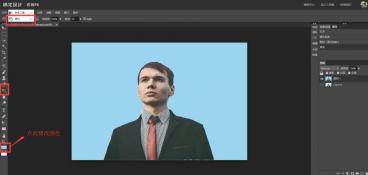
3、将鼠标放在新图层上,右键单击并选择“快速导出为PNG”。在弹出的另存为对话框中,设置文件名并点击“保存”按钮。
这样,您就成功地将手机图像从背景中抠出并保存为PNG格式的文件。通过以上步骤,您可以轻松地使用Photoshop软件进行快速抠图操作。
免责声明:本站所有作品图文均由用户自行上传分享,仅供网友学习交流。若您的权利被侵害,请联系我们
